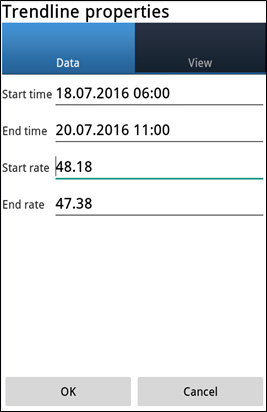- Obchodní platformy
- Obchodní platforma
- Uživatelská příručka
- Uživatelská příručka NetTradeX Android
- Nastavení grafu
Nastavení grafu
1. Nastavení grafu
Můžete otevřít graf jakéhokoli instrumentu dvěma způsoby:
- přes funkci "Graf" /"Chart"/ z hlavního menu;
- přes funkci "Graf" /"Chart"/ z kontextového menu zvolením požadovaného instrumentu z tabulky "Kotace" /"Quotes"/.

Můžete posouvat graf vpravo nebo vlevo prstem v oblasti zobrazení grafu. Pokud budete držet prst na časovém měřítku, pak graf již bude nebo bude širší v závislosti na směru pohybu. Pohyb prstem na cenovém měřítku stlačuje nebo rozpíná graf svisle.
Pod grafem je umístěn panel s 8 tlačítky (vyjmenujeme zleva doprava):
- Transakce na instrumentu grafu;
- Nastavení příkazu na instrumentu grafu;
- Zadání indikátoru a úprava seznamu již zobrazených na grafu indikátorů;
- Zadání grafického objektu a úprava seznamu objektů na grafu;
- Přepinač pro zarážku grafu zprava;
- Seznam používaných instrumentů pro výběr jiného instrumentu pro graf;
- Výběr timeframu (M1, M5, M15, M30, H1, H4, D1, W1);
- Výběr typu zobrazení (Bary, Svíčky, Linie).
Pokud klepněte do pole zobrazení grafu nebo na tlačítko nad grafem doprava (ve formě tří vertikálně umístěných téček), pak se zobrazí kontextové menu grafu s 14 funkcemi s intuitivními významy:
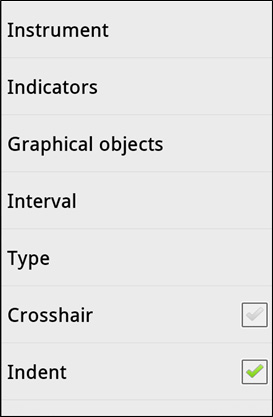

Při výběru např. funkce "Změnit barevnou schému" / "Change color scheme" se zobrazí dialogové okno výběru schémy.

V tomto okně můžete odhalit seznam "Barevná schéma White" / "Color scheme White" a vybrat si jednu z pěti schém – např. schému "Green" a klepnout na tlačítko "OK". Zpbrazí se okno se vzorem barevné schémy "Green" a klepnutím na tlačítko "OK" měníme barevnou schému všech grafů na "Green", a v případě klepnutí na "Zrušit" / "Cancel" zůstáváme na aktuální barevné schémě (v příkladu - "White").
2. Indikátory
Přes funkci "Indikátory" /"Indicators"/ z kontextového menu grafu můžete vyvolat dialog nastavení indikátorů pro technickou analýzu a upravit již nastavované na grafu indikátory:
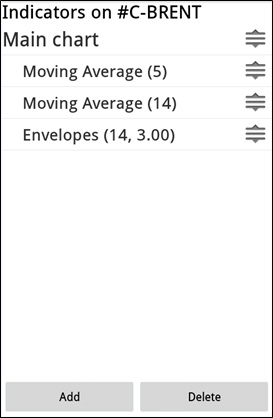
V tomto okně můžete:
- Upravit dříve nastavované indikátory kliknutím na příslušný indikátor v seznamu.
- Přidat nový indikátor na graf, kliknutím na tlačítko "Přidat" /"Add"/.
Nový indikátor se nastaví v doalogu výběru z báze indikátorů (všechny indikátory jsou rozděleny na 4 skupiny):
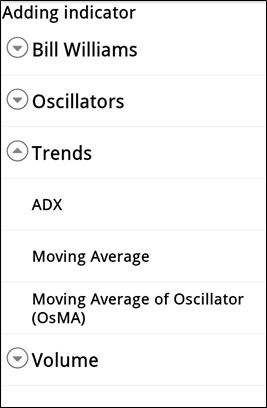
Zvolením požadovaného Vámi indikátoru z báze, posouváme na dialog zadávání parametrů tohoto indikátoru (např. pro Moving Average):
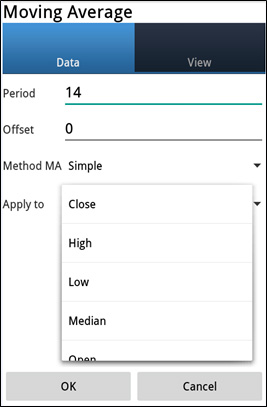
Přes tlačítko "OK" nastavujeme indikátor na aktivním grafu.
3. Grafické objekty
Přes funkci "Grafické objekty" /"Graphical objects"/ kontextového menu grafu můžete vyvolat dialog nastavení objektů, stejně jako upravit již nastavované na grafu objekty:
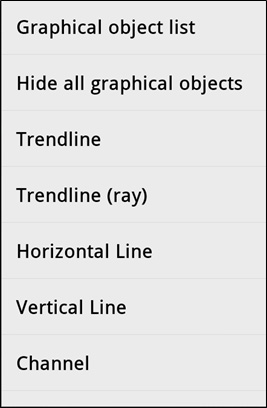
Zvolením objektu (např. Trendová linie /Trendline/) můžete ho posouvat na grafu zachycením objektu prstem a umístěním do pole grafu (objekt má se nacházet v režimu "Přidělení"):
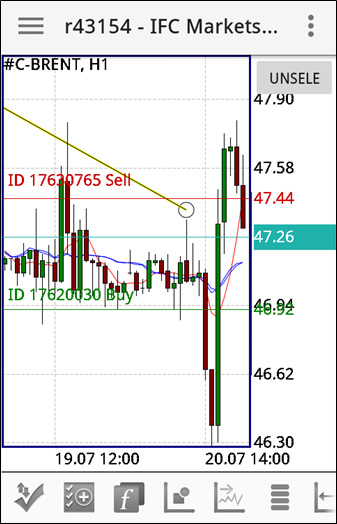
Kliknutím na objekt v políčku grafu můžete vyvolat dialog úpravy režimu objektu, stejně jako i seznamu objektů:
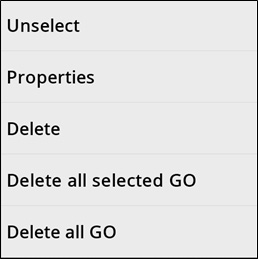
Zvolením funkci "Vlastnosti" /"Properties"/ můžete upravit vlastnosti objektu (navíc, je to přesné umístění) v následujícím dialogu: